Cara Block Pop Up di Google Chrome Android
Cara Memblokir Pop-up di Google Chrome Android

Bosan dengan pop-up iklan yang tiba-tiba muncul saat browsing di HP Android? Pop-up yang mengganggu ini nggak cuma bikin kesel, tapi juga bisa melambatkan kinerja HP dan bahkan membahayakan keamanan data pribadi. Artikel ini akan membahas cara efektif memblokir pop-up di Google Chrome Android, membedakan antara pop-up iklan dan notifikasi situs web, serta memberikan tips agar pengalaman browsing kamu tetap nyaman dan aman.
Perlu diingat, perbedaan antara pop-up iklan dan notifikasi situs web cukup signifikan. Pop-up iklan biasanya bersifat mengganggu dan seringkali mengarahkanmu ke situs yang mencurigakan. Sementara notifikasi situs web, meski terkadang juga bisa berlebihan, biasanya bertujuan untuk memberikan informasi terbaru dari situs yang kamu kunjungi, seperti update berita atau promo terbaru. Namun, keduanya sama-sama bisa mengganggu jika muncul secara berlebihan.
Perbedaan Pop-up Iklan dan Notifikasi Situs Web
Pop-up iklan dirancang untuk menarik perhatian dan seringkali menampilkan konten yang kurang relevan. Mereka seringkali muncul secara tiba-tiba dan menutupi konten yang sedang kamu baca. Sebaliknya, notifikasi situs web biasanya muncul sebagai pemberitahuan di bagian atas layar, dan kamu bisa mengaturnya sesuai keinginan. Meski begitu, jika terlalu banyak, notifikasi ini juga bisa mengganggu.
Dampak Negatif Pop-up yang Berlebihan
Pop-up yang berlebihan bukan hanya sekedar mengganggu, tapi juga bisa berdampak negatif terhadap pengalaman browsing. Bayangkan kamu sedang asyik membaca artikel, tiba-tiba muncul pop-up iklan yang menutupi sebagian besar layar. Hal ini tentu akan membuatmu frustasi dan mengurangi minat untuk melanjutkan membaca. Selain itu, pop-up juga bisa memperlambat kinerja HP, menghabiskan kuota internet, dan bahkan mengandung malware yang membahayakan data pribadi.
Metode Pemblokiran Pop-up
| Metode | Keunggulan | Kelemahan | Tingkat Efektivitas |
|---|---|---|---|
| Ekstensi Browser | Efektif memblokir berbagai jenis pop-up, seringkali menawarkan fitur tambahan seperti ad blocker. | Membutuhkan instalasi ekstensi tambahan, beberapa ekstensi mungkin memiliki dampak pada kinerja browser. | Tinggi |
| Pengaturan Browser (Chrome) | Mudah diakses dan dikonfigurasi, tanpa perlu instalasi tambahan. | Efektivitasnya terbatas, mungkin tidak memblokir semua jenis pop-up. | Sedang |
| Pengaturan Sistem Android | Memberikan kontrol lebih luas terhadap notifikasi secara keseluruhan di perangkat Android. | Mungkin memblokir notifikasi yang diinginkan dari aplikasi lain. | Sedang – Tinggi (tergantung konfigurasi) |
Jenis-jenis Pop-up di Google Chrome Android
Berbagai jenis pop-up bisa muncul di Google Chrome Android, mulai dari pop-up iklan yang menawarkan produk atau layanan, pop-up yang meminta izin akses, hingga pop-up yang berbahaya dan mengandung malware. Beberapa pop-up bahkan menyamar sebagai notifikasi sistem untuk menipu pengguna.
Tips Menghindari Situs Web dengan Banyak Pop-up
Untuk menghindari situs web yang banyak menampilkan pop-up, kamu bisa memperhatikan beberapa hal. Pertama, perhatikan reputasi situs web tersebut. Situs web yang memiliki reputasi buruk seringkali menampilkan banyak pop-up iklan. Kedua, perhatikan alamat URL situs web. Situs web yang mencurigakan seringkali memiliki alamat URL yang panjang dan rumit. Ketiga, perhatikan jumlah iklan yang ditampilkan di situs web tersebut. Situs web yang menampilkan banyak iklan cenderung juga menampilkan banyak pop-up.
Memblokir Pop-up Menggunakan Pengaturan Chrome

Bosan dengan pop-up iklan yang tiba-tiba muncul saat browsing di Chrome Android? Tenang, kamu bisa kok memblokirnya dengan mudah! Fitur pengaturan di Chrome Android menyediakan opsi untuk menonaktifkan pop-up yang mengganggu aktivitasmu. Berikut panduan lengkapnya, biar browsingmu makin lancar jaya!
Langkah-langkah Menonaktifkan Pop-up di Chrome Android
Menonaktifkan pop-up di Chrome Android sebenarnya gampang banget. Ikuti langkah-langkah di bawah ini, dan kamu akan bebas dari gangguan pop-up yang menyebalkan.
- Buka aplikasi Google Chrome di perangkat Android kamu.
- Ketuk ikon tiga titik vertikal di pojok kanan atas layar. Ini adalah menu utama Chrome.
- Dari menu yang muncul, pilih “Setelan” atau “Settings”.
- Gulir ke bawah dan temukan opsi “Setelan Situs” atau “Site settings”. Tap opsi tersebut.
- Cari dan pilih opsi “Pop-up dan pengalihan” atau “Pop-ups and redirects”.
- Pada halaman pengaturan pop-up, kamu akan menemukan sakelar atau toggle. Pastikan sakelar tersebut berada di posisi “Mati” atau “Off” untuk memblokir semua pop-up.
Ilustrasi Pengaturan Pop-up di Chrome Android
Bayangkan kamu melihat menu utama Chrome dengan ikon tiga titik vertikal. Setelah diklik, akan muncul menu dropdown. Di sana, carilah opsi “Setelan”. Setelah masuk ke Setelan, carilah menu “Setelan Situs”. Di dalam “Setelan Situs”, kamu akan menemukan opsi “Pop-up dan pengalihan”. Di halaman ini, kamu akan melihat sebuah sakelar. Geser sakelar ke posisi “Mati” untuk menonaktifkan pop-up. Tampilan menu dan tombol akan bervariasi sedikit tergantung versi Chrome yang kamu gunakan, namun secara umum langkah-langkahnya tetap sama.
Perbedaan Pengaturan Pop-up di Berbagai Versi Chrome
Meskipun langkah-langkah umumnya sama, mungkin ada sedikit perbedaan tampilan antarmuka di berbagai versi Chrome. Misalnya, nama menu mungkin sedikit berbeda, seperti “Pengaturan Situs” atau “Site Settings” yang bisa bervariasi tergantung pembaruan versi Chrome. Namun, inti dari pengaturan pop-up tetap sama: menemukan opsi untuk menonaktifkan pop-up dan menggeser sakelar ke posisi “Mati”.
Kendala dan Cara Mengatasinya
Terkadang, meskipun kamu sudah menonaktifkan pop-up, beberapa situs web masih menampilkannya. Ini mungkin karena situs tersebut menggunakan teknik yang lebih canggih untuk menampilkan pop-up. Jika hal ini terjadi, coba periksa kembali pengaturan pop-up dan pastikan sudah benar-benar dinonaktifkan. Jika masalah berlanjut, coba perbarui aplikasi Chrome ke versi terbaru. Sebagai alternatif, kamu bisa mencoba menggunakan aplikasi pemblokir iklan tambahan untuk memblokir pop-up yang membandel.
Memblokir Pop-up Menggunakan Ekstensi Browser
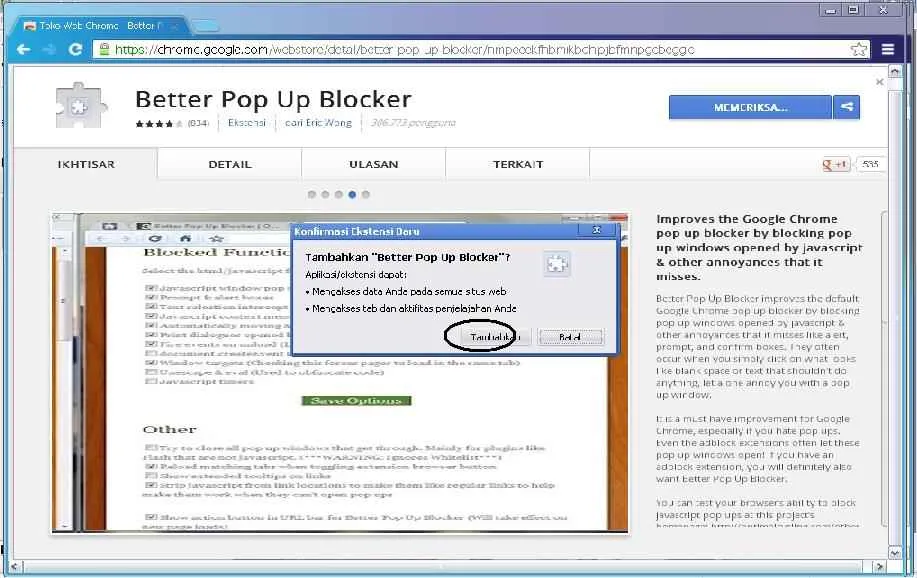
Bosan dengan pop-up iklan yang tiba-tiba muncul dan mengganggu browsingmu di Google Chrome Android? Tenang, ada solusinya! Menggunakan ekstensi browser adalah cara efektif dan praktis untuk memblokir pop-up yang menyebalkan ini. Banyak ekstensi andal yang tersedia di Google Play Store, masing-masing menawarkan fitur dan keunggulan berbeda. Yuk, kita bahas beberapa pilihan terbaik dan cara penggunaannya!
Ekstensi Pemblokir Pop-up Populer di Google Chrome Android
Beberapa ekstensi pemblokir pop-up populer di Google Chrome Android menawarkan beragam fitur, mulai dari pemblokiran iklan sederhana hingga perlindungan yang lebih komprehensif terhadap malware. Perbedaannya terletak pada tingkat kustomisasi, kecepatan pemrosesan, dan efektivitasnya dalam memblokir berbagai jenis pop-up. Memilih ekstensi yang tepat bergantung pada kebutuhan dan preferensi masing-masing pengguna.
- Popup Blocker: Ekstensi ini dikenal karena kemudahan penggunaannya dan efektifitasnya dalam memblokir berbagai jenis pop-up. Ia menawarkan pengaturan yang sederhana, sehingga cocok bagi pengguna yang tidak ingin ribet mengutak-atik pengaturan yang rumit.
- Adblock Plus: Salah satu ekstensi pemblokir iklan dan pop-up paling terkenal. Selain memblokir pop-up, Adblock Plus juga efektif dalam memblokir iklan banner, video, dan berbagai jenis iklan online lainnya. Ia memiliki fitur kustomisasi yang cukup luas, memungkinkan pengguna untuk memilih jenis iklan mana yang ingin diblokir.
- uBlock Origin: Ekstensi ini terkenal karena performa yang ringan dan efektif dalam memblokir pop-up dan iklan. Ia dirancang untuk meminimalkan penggunaan sumber daya sistem, sehingga tidak akan memperlambat kinerja browser.
Perbandingan Fitur dan Keunggulan Ekstensi Pemblokir Pop-up
| Ekstensi | Fitur Utama | Keunggulan | Kekurangan |
|---|---|---|---|
| Popup Blocker | Pemblokiran pop-up sederhana, mudah digunakan | Mudah dikonfigurasi, efektif untuk pemblokiran dasar | Fitur kustomisasi terbatas |
| Adblock Plus | Pemblokiran iklan dan pop-up, kustomisasi yang luas | Efektif memblokir berbagai jenis iklan, fleksibel | Bisa sedikit memperlambat browser pada beberapa perangkat |
| uBlock Origin | Pemblokiran iklan dan pop-up, ringan dan efisien | Tidak memperlambat browser, efektif | Kurang fitur kustomisasi dibandingkan Adblock Plus |
Ulasan Pengguna tentang Ekstensi Pemblokir Pop-up Terbaik
“Setelah bertahun-tahun berjuang dengan pop-up iklan yang mengganggu, akhirnya saya menemukan uBlock Origin. Ekstensi ini benar-benar mengubah pengalaman browsing saya. Cepat, efektif, dan ringan! Sangat direkomendasikan!” – Arya W.
Instalasi dan Konfigurasi uBlock Origin
Berikut langkah-langkah instalasi dan konfigurasi uBlock Origin di Google Chrome Android:
- Buka Google Play Store dan cari “uBlock Origin”.
- Instal ekstensi tersebut.
- Setelah terinstal, ikon uBlock Origin akan muncul di bilah toolbar Chrome. Klik ikon tersebut untuk mengakses pengaturan.
- Pada halaman pengaturan, Anda dapat mengaktifkan atau menonaktifkan pemblokiran iklan dan pop-up, serta mengkustomisasi pengaturan lainnya sesuai kebutuhan.
Mengelola Pengaturan uBlock Origin
Pengaturan uBlock Origin cukup intuitif. Anda dapat mengatur tingkat pemblokiran, menambahkan situs web ke whitelist (daftar situs yang diizinkan menampilkan iklan), dan mengelola daftar filter yang digunakan. Fitur-fitur ini memungkinkan Anda untuk menyesuaikan tingkat pemblokiran sesuai dengan preferensi Anda. Misalnya, Anda dapat menambahkan situs web favorit Anda ke whitelist agar tetap dapat mengakses konten tanpa hambatan.
Memblokir Pop-up dari Sumber Tertentu

Bosan dihujani pop-up iklan yang mengganggu saat browsing di Chrome Android? Tenang, kamu bisa kok memblokirnya secara spesifik dari sumber tertentu. Dengan begitu, pengalaman browsingmu jadi lebih nyaman dan terbebas dari gangguan yang tidak diinginkan. Berikut cara ampuh memblokir pop-up yang bikin kamu bete!
Memblokir Pop-up dari Situs Web Tertentu di Pengaturan Chrome
Cara paling mudah adalah langsung memblokir pop-up dari situs web tertentu lewat pengaturan Chrome. Ini efektif untuk situs-situs yang sudah kamu identifikasi sebagai sumber pop-up yang menyebalkan. Dengan begitu, kamu bisa fokus menikmati konten tanpa gangguan.
- Buka aplikasi Google Chrome di Android kamu.
- Ketik alamat situs web yang sering menampilkan pop-up di address bar.
- Setelah situs web terbuka, ketuk ikon tiga titik vertikal di pojok kanan atas.
- Pilih “Setelan situs”.
- Cari dan pilih opsi “Pop-up dan pengalihan”.
- Aktifkan tombol “Blokir” untuk situs web tersebut.
Memblokir Pop-up dari Situs Web Tertentu Menggunakan Ekstensi Browser
Selain pengaturan bawaan Chrome, kamu juga bisa memanfaatkan ekstensi browser untuk memblokir pop-up secara lebih efektif. Banyak ekstensi yang menawarkan fitur blokir pop-up yang lebih canggih, bahkan bisa memblokir pop-up dari berbagai jenis dan sumber. Berikut beberapa langkah umum menggunakan ekstensi:
- Instal ekstensi pemblokir pop-up dari Google Play Store. Pilih ekstensi yang memiliki rating dan ulasan positif.
- Setelah terinstal, ekstensi biasanya akan secara otomatis memblokir pop-up.
- Beberapa ekstensi memungkinkan kamu untuk menambahkan situs web ke daftar putih atau daftar hitam secara manual. Fitur ini sangat berguna untuk mengontrol situs mana yang diizinkan menampilkan pop-up dan mana yang diblokir.
- Sesuaikan pengaturan ekstensi sesuai kebutuhan kamu. Beberapa ekstensi menawarkan pengaturan yang lebih detail, seperti memblokir jenis pop-up tertentu.
Mengidentifikasi dan Memblokir Pop-up dari Sumber Tidak Dikenal
Pop-up dari sumber yang tidak dikenal seringkali lebih berbahaya karena berpotensi mengandung malware atau virus. Mengidentifikasi dan memblokirnya perlu ketelitian. Perhatikan alamat situs web yang menampilkan pop-up. Jika alamatnya mencurigakan atau tidak dikenal, segera blokir situs tersebut melalui pengaturan Chrome atau ekstensi pemblokir pop-up.
Selain itu, perhatikan juga perilaku situs web. Jika situs web menampilkan pop-up secara berlebihan atau tiba-tiba mengarahkan kamu ke situs lain, itu bisa jadi indikasi adanya malware. Segera lakukan pemindaian virus pada perangkat kamu.
Dampak Positif Memblokir Pop-up dari Sumber Tertentu
Memblokir pop-up dari sumber tertentu memberikan banyak keuntungan. Selain meningkatkan kenyamanan browsing, ini juga meningkatkan keamanan dan privasi kamu. Pop-up yang tidak diinginkan seringkali membawa malware atau virus yang dapat membahayakan data pribadi. Dengan memblokirnya, kamu mengurangi risiko tersebut secara signifikan. Selain itu, memblokir pop-up juga membantu menghemat kuota internet, karena pop-up seringkali memuat konten yang tidak perlu.
Alternatif dan Solusi Tambahan

Ngomong-ngomong soal memblokir pop-up di Chrome Android, ternyata nggak cuma mengandalin pengaturan bawaan atau ekstensi browser aja, lho! Masih ada beberapa alternatif lain yang bisa kamu coba. Kita bakal bahas beberapa aplikasi pihak ketiga dan bandingkan efektifitasnya, biar kamu bisa pilih metode yang paling pas dengan kebutuhanmu. Siap-siap, ini bakal jadi panduan anti ribet!
Aplikasi Pihak Ketiga Pemblokir Pop-up
Selain ekstensi Chrome, beberapa aplikasi pihak ketiga di Play Store juga menawarkan fitur pemblokiran pop-up yang cukup ampuh. Aplikasi-aplikasi ini biasanya memiliki fitur tambahan lain, seperti ad blocker atau pengelola privasi. Contohnya, beberapa aplikasi keamanan internet ternama sering menyertakan fitur ini sebagai bagian dari paket proteksi mereka. Memilih aplikasi ini tergantung selera dan kebutuhan fitur tambahan yang kamu inginkan.
Perbandingan Efektivitas Metode Pemblokiran Pop-up
Efektivitas masing-masing metode—pengaturan bawaan Chrome, ekstensi browser, dan aplikasi pihak ketiga—berbeda-beda. Pengaturan bawaan Chrome mungkin cukup efektif untuk pop-up sederhana, tapi bisa kurang ampuh menghadapi pop-up yang lebih canggih. Ekstensi browser umumnya lebih efektif, tapi bisa sedikit menguras baterai dan resource perangkat. Aplikasi pihak ketiga menawarkan fleksibilitas dan fitur tambahan, namun perlu diperhatikan izin akses yang diminta agar tidak mengganggu privasi.
Pilihan Metode yang Sesuai Kebutuhan
Memilih metode yang tepat bergantung pada seberapa sering kamu menghadapi pop-up dan seberapa kompleks pop-up tersebut. Jika hanya pop-up sederhana yang muncul sesekali, pengaturan bawaan Chrome sudah cukup. Untuk pop-up yang lebih agresif dan sering muncul, ekstensi browser atau aplikasi pihak ketiga menjadi pilihan yang lebih efektif. Jika kamu juga ingin fitur keamanan internet tambahan, aplikasi pihak ketiga bisa jadi solusi terbaik.
Tabel Perbandingan Metode Pemblokiran Pop-up
| Metode | Efektivitas | Penggunaan Baterai | Fitur Tambahan | Privasi |
|---|---|---|---|---|
| Pengaturan Bawaan Chrome | Sedang (untuk pop-up sederhana) | Rendah | Tidak ada | Tinggi |
| Ekstensi Browser | Tinggi | Sedang | Beragam (misal: ad blocker) | Sedang (tergantung ekstensi) |
| Aplikasi Pihak Ketiga | Tinggi | Tinggi (tergantung aplikasi) | Beragam (misal: antivirus, VPN) | Rendah (tergantung izin akses yang diberikan) |
Kelebihan dan Kekurangan Masing-Masing Metode
Setiap metode memiliki kelebihan dan kekurangannya masing-masing. Pengaturan bawaan Chrome mudah digunakan dan ringan, tetapi kurang efektif untuk pop-up yang rumit. Ekstensi browser menawarkan solusi yang lebih ampuh, namun membutuhkan instalasi tambahan dan bisa berdampak pada performa perangkat. Aplikasi pihak ketiga memberikan solusi terlengkap, tetapi membutuhkan izin akses yang lebih banyak dan bisa menguras baterai lebih signifikan. Pertimbangkan hal ini sebelum memilih metode yang paling sesuai dengan kebutuhan dan preferensi kamu.
Simpulan Akhir

Jadi, sudah siap untuk mengucapkan selamat tinggal pada pop-up yang menyebalkan? Dengan beberapa langkah sederhana, kamu bisa menikmati pengalaman browsing yang lebih lancar dan nyaman di Google Chrome Android. Pilih metode yang paling sesuai dengan kebutuhanmu, baik itu memanfaatkan pengaturan bawaan Chrome, menggunakan ekstensi browser, atau bahkan mengombinasikan keduanya. Selamat berselancar tanpa gangguan!


What's Your Reaction?
-
0
 Like
Like -
0
 Dislike
Dislike -
0
 Funny
Funny -
0
 Angry
Angry -
0
 Sad
Sad -
0
 Wow
Wow








